Microsoft Edge — это новейший веб-браузер от Microsoft, целью которого является замена Internet Explorer в последних версиях Windows для настольных ПК, поверхностей и Windows Phone. В то время как большинству пользователей Mac может не потребоваться доступ или использование веб-браузера Microsoft Edge, другим пользователям Mac OS X может потребоваться использование Edge для доступа к определенным веб-сайтам, и это особенно характерно для веб-разработчиков и веб-дизайнеров, которые должны использовать широкий спектр веб-сайтов браузеры для тестирования. Таким образом, мы покажем пользователям Mac, как они могут легко запускать Microsoft Edge непосредственно в Mac OS X и полностью бесплатно.
В этом пошаговом руководстве основное внимание будет уделено использованию виртуальной машины для запуска и тестирования Microsoft Edge в OS X, которая на данный момент является единственным способом запуска Edge на Mac без использования Boot Camp или полной установки Windows 10. В конце концов Microsoft Edge будет доступна через Azure, подобно тому, как пользователи OS X могут запускать Internet Explorer 11 на Mac через Microsoft Remote Desktop, но на данный момент подход VM — это то, как мы будем использовать браузер Edge на Mac. Если раньше у вас была IE VM, вы обнаружите, что это очень похоже, но с разными версиями Windows и браузеров.
Как запустить Microsoft Edge в Mac OS X на виртуальной машине бесплатно
Системные требования легкие, и это широко совместимо, но для лучшей производительности вам понадобится новый Mac с большим количеством оперативной памяти. Первые несколько шагов включают получение VirtualBox и соответствующей виртуальной машины MS Edge с Windows 10, обе являются бесплатными загрузками:
- Получите VirtualBox бесплатно от Oracle, если вы еще этого не сделали, и установите его на Mac
- Перейдите на официальную страницу Windows VM и перейдите на вкладку «Mac»
- Выберите «MSEdge для Win10» в раскрывающемся меню, затем выберите большую кнопку «Загрузить .zip», файл будет где-то около 5 ГБ и может занять некоторое время в зависимости от скорости вашего интернет-соединения
- Когда файл zip-файла виртуальной машины MS Edge завершит загрузку (вероятно, это будет в ~ / Downloads /), откройте zip-архив в The Unarchiver *, чтобы распаковать его, затем дважды щелкните извлеченный образ диска виртуальной машины, чтобы открыть его внутри VirtualBox
- На экране «Настройки устройства» в VirtualBox нажмите кнопку «Импорт», чтобы привести виртуальную машину Windows 10 и Microsoft Edge в VirtualBox, она расширится примерно до 11 ГБ
- Когда вы закончите импорт, вы окажетесь на общем виртуальном виртуальном сервере VirtualBox Manager, выберите «IE 11 — Win10» с левой стороны (да, это говорит IE 11, несмотря на Microsoft Edge) и нажмите кнопку «Пуск»
- Подождите, пока загрузится виртуальная машина Microsoft Edge, вас поприветствует сообщение с благодарностью на виртуальном ПК с Windows, когда откроется браузер Edge, теперь вы готовы использовать Microsoft Edge на Mac, если необходимо.
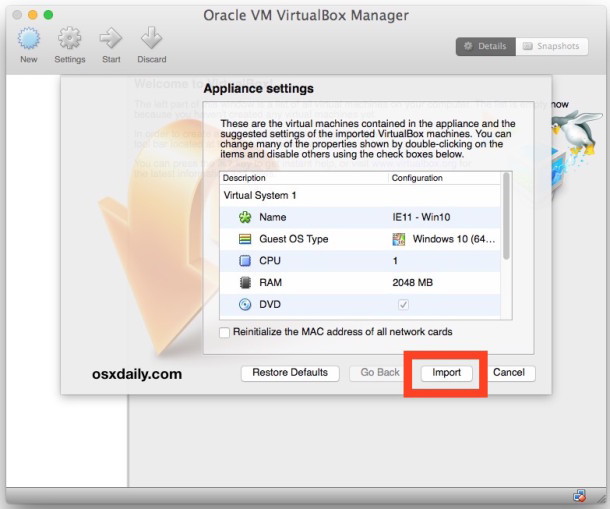
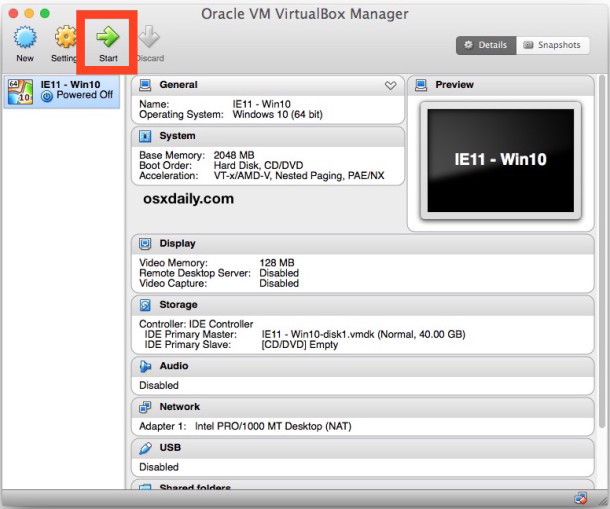
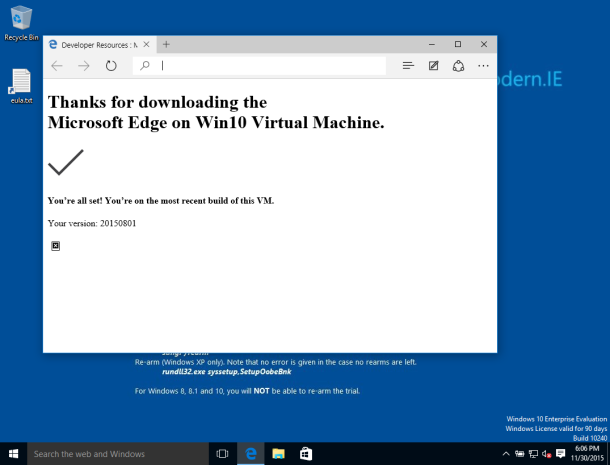
На Mac теперь запущена полная версия Microsoft Edge поверх виртуальной машины Windows, она полностью включена, поэтому откройте браузер Edge, если вы еще этого не сделали и как обычно получаете доступ к сети.
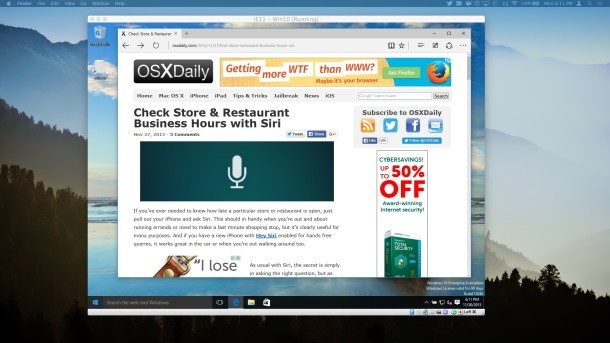
Полный набор инструментов Microsoft Edge Developer Tools доступен, как ожидается, возможно, поэтому многие пользователи Mac получат доступ к этой виртуальной машине для начала.
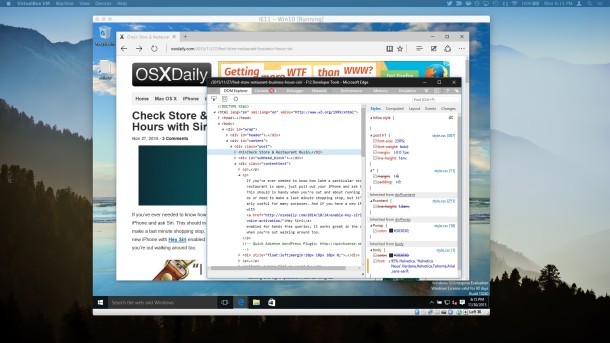
Вы можете выйти и выключить виртуальную машину в любое время, требующее нормальной загрузки, или создать сохраненное состояние, если вы хотите вернуться к тому месту, где вы остановились на виртуальной машине.
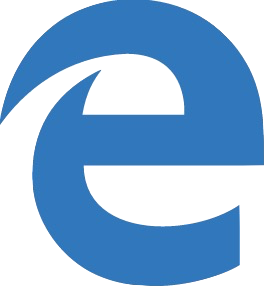
Запуск такой виртуальной машины Windows имеет определенные преимущества перед использованием подхода Remote Desktop к запуску Internet Explorer, включая автономный доступ, но, пожалуй, наиболее очевидным недостатком является то, что вы будете использовать больше системных ресурсов, а виртуальная машина занимает около 11 ГБ диска пространство. Но, поскольку это в первую очередь нацелено на разработчиков и дизайнеров или тех, кто нуждается в MS Edge для доступа к определенному веб-сайту, это не должно быть большой проблемой, особенно по сравнению с простотой запуска виртуальных машин и двойной загрузкой с помощью завершить установку Windows 10 в сторону OS X в Boot Camp.
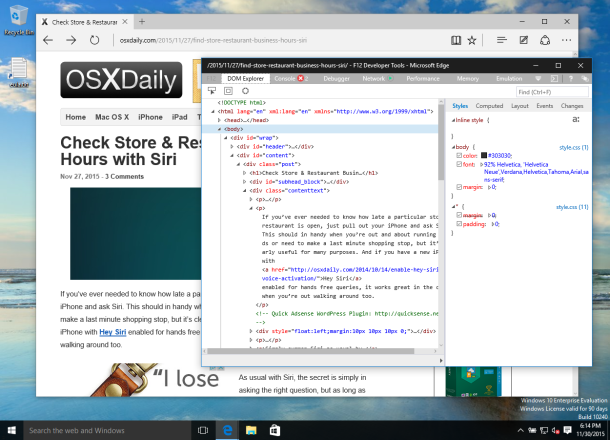
* Вы можете попытаться распаковать zip-файл виртуальной машины Microsoft Edge с любым другим приложением для извлечения, но не удивляйтесь, если zip-файл превратится в cpgz, поэтому мы рекомендуем использовать Unarchiver, который избегает этой проблемы. Кроме того, The Unarchiver обладает огромной совместимостью для извлечения архивов всех видов и делает отличное дополнение к любому инструментарию приложений для пользователей Mac.










